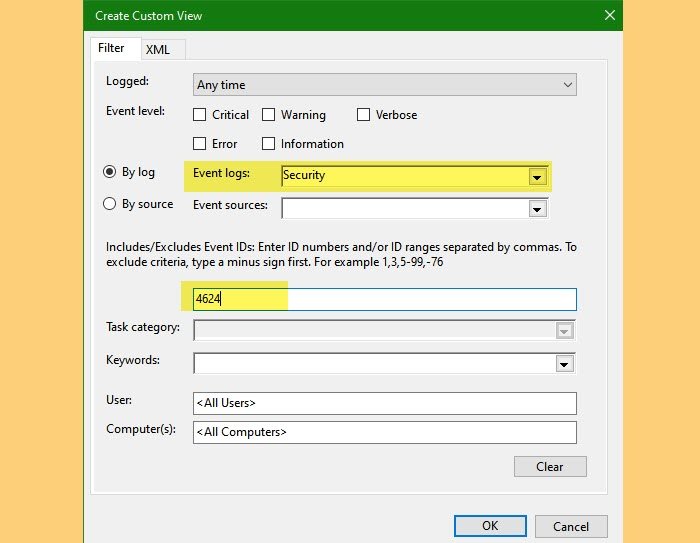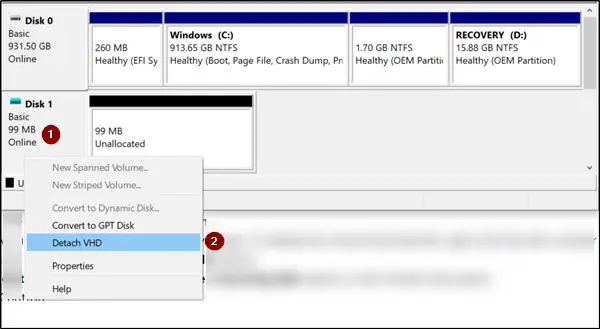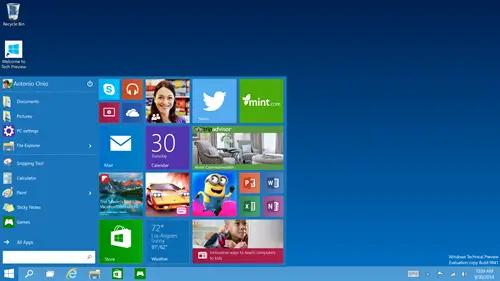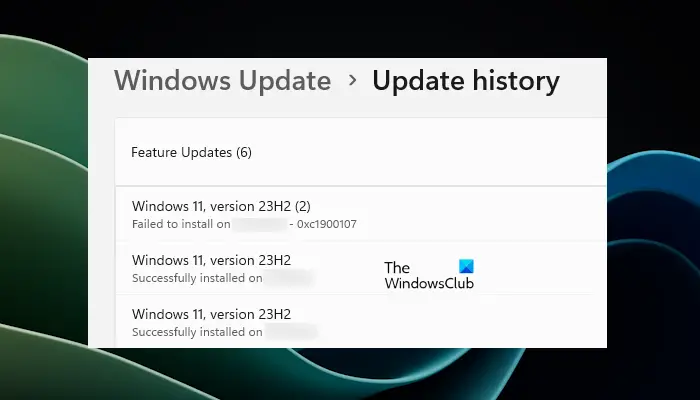私たちは、複数のタスクを実行できる優れたメディア プレーヤーを好みます。ほとんどWindows で利用できるメディア プレーヤー今日では、いくつかの機能が追加される傾向にありますが、同じことが言えます。3nityメディアプレーヤー。重要なのは、3nity Media Player は特別なものではありません。他の同様の製品の代替品にすぎません。現時点での問題は、それが優れた代替手段であるかどうか、つまり、有料オプションであっても、他のすべてのものよりも使用すべきものであるかどうかです。
このメディア プレーヤーは、ほとんどすべてのメディア ファイルを再生できるので気に入っています。これはメディアマニアにとっては大問題ですが、MP3 または MP4 コンテンツを再生したいだけの人であれば、すべてのメディア プレーヤーがこれらの形式をサポートしているため、問題ありません。言及する必要があるもう 1 つの機能は、コンテンツを DVD、VCD、および CD に書き込む機能です。現在では Blu-Ray に書き込むことはできませんが、物理メディアが時代遅れになる時代に入っているため、私たちはそれを大きな問題とは考えていません。
コンピュータに TV キャプチャ カードが接続されている場合は、3nity Media Player がそれをサポートしているため、心配する必要はありません。
Windows PC用3nityメディアプレーヤー
Windows 用 3nity Media Player は、CD だけでなく、MPEG-2、MPEG-4、H.264、DivX、MPEG-1、MP3、OGG、AAC などのほとんどのオーディオおよびビデオ形式を再生できるポータブル マルチメディア プレーヤーです。 、DVD、VCD、ネットワーク ストリーム。それでは、それが何を提供するのかを見てみましょう。
1]ファイル
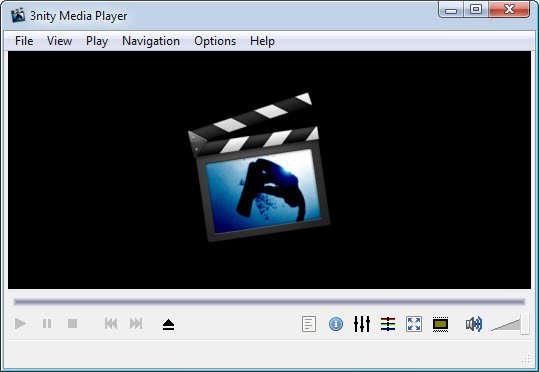
メディア プレーヤーを起動すると、ユーザー インターフェイスがいかにシンプルであるかがわかります。派手なものはまったくありません。朝食や 2 回目の朝食でシステム リソースを消費するグラフィックの豊富なプレーヤーにうんざりしているため、これを望んでいます。
ハード ドライブからコンテンツを再生したい場合は、[ファイル] をクリックし、[ファイルの再生] を選択します。ストリーミングする場合は、代わりに [URL を再生] を選択するか、それが必要な場合は [CD/DVD を再生] を選択します。
「ファイル」をクリックすると、TV チューナーを開いたり、プレーヤーに新しいスキンを追加したりすることもできます。
2]ビュー
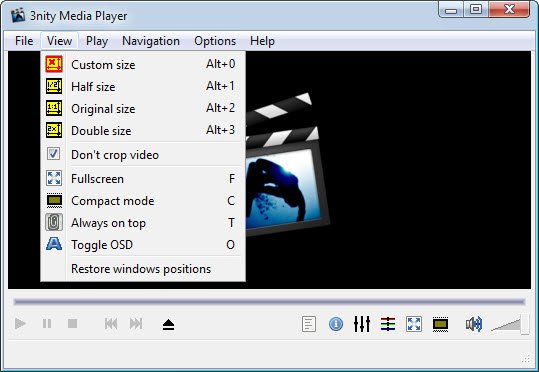
結局のところ、[ビュー] セクションは、ユーザーがプレーヤーのサイズをカスタマイズできる場所です。必要に応じて、ハーフサイズ、フルサイズ、または元のサイズに設定することもできます。
コンパクトモードに移行しますか?問題ありません、友人。これは間違いなく問題なく実行できることです。ユーザーは、3nity Media Player が常に最前面に表示されていることを確認することもできます。
3]遊ぶ
[再生] タブは、現在再生されているビデオを制御するためのものです。さて、これはすべて下のパネルで行うことができ、はるかに簡単です。ただし、頑固で変な人は、徹底的にやりましょう。
タブをクリックすると、再生、一時停止、停止を行うことができます。タイトル間を行き来することも可能ですが、最大 10 分まで 10 秒ずつ巻き戻しまたは早送りできるオプションが気に入っています。
4]オプション
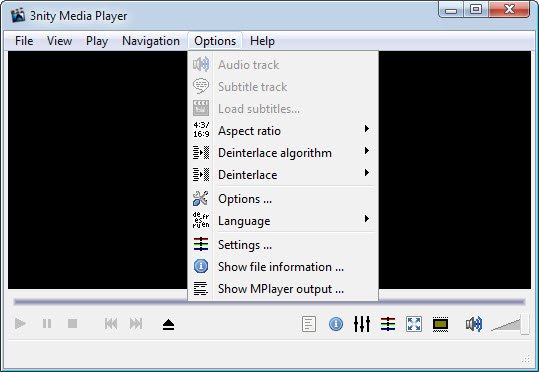
ビデオに字幕を追加したい場合は、「オプション」をクリックし、「字幕の読み込み」を選択します。ドライブ上で字幕ファイルを見つけて、「開く」をクリックする必要があります。アスペクト比を変更したい場合は、これを行うことができます。
ほとんどのビデオは 4:3 と 16:9 ですが、必要に応じて強制的に 2.35:1 にすることもできます。言語を変更したいですか?まあ、それは利用可能な 3 つのオプションで可能です。英語、スペイン語、フランス語が利用可能です。
[設定] セクションを選択すると、[マスター リセット] が表示されます。ここでユーザーは明るさ、コントラスト、彩度、色相、ガンマ、サブサイズを変更できます。
3nity Media Player は、ほとんどの音楽や映画コンテンツの再生に問題なく機能すると言わざるを得ません。 3nity Media Player を無料でダウンロードします。公式ウェブサイト。